Et informationsbanner er en type computervirus, der delvis blokerer adgangen til operativsystemet. Der er mange måder at fjerne det på. Fangsten er, at metoden til fjernelse af informatoren vil være forskellig for hver af dens typer.
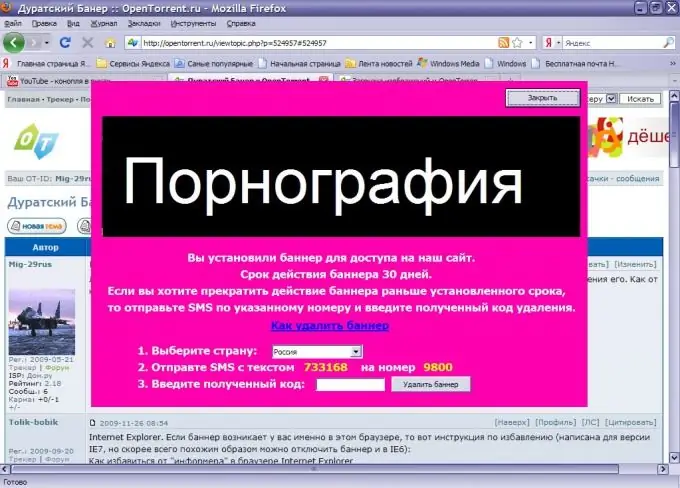
Nødvendig
adgang til Internettet
Instruktioner
Trin 1
Prøv først at kontrollere dit system med et antivirusprogram. De fleste antivirussoftware gør for dette. Kør det, og kør en omfattende scanning af C-drevet. Vær særlig opmærksom på Windows-mappen.
Trin 2
Åbn de følgende sider: https://www.drweb.com/unlocker/index/ eller https://support.kaspersky.com/viruses/deblocker. Dette er de officielle websteder for Dr. Web og Kaspersky. Indtast det telefonnummer, der er angivet på banneret i det specielle felt, og klik på knappen "Hent kode"
Trin 3
Hvis du ikke kan finde koden, så prøv at finde og fjerne bannerprogrammet. Åbn menuen Tilføj eller fjern programmer i Kontrolpanel. Undersøg alle installerede applikationer nøje. Vær særlig opmærksom på programmer relateret til animation og Flash.
Trin 4
Hvis denne metode ikke passer dig, skal du gå til webstedet https://freedrweb.com. Download Dr. Web CureIt-programmet. Bemærk, at det ikke er et fuldt udbygget antivirussystem, så det kommer ikke i konflikt med andre antivirusprogrammer på din computer. Scan dit operativsystem med dette værktøj
Trin 5
Hvis ovenstående program ikke hjalp dig med at slippe af med informanten, eller hvis du ikke har adgang til internettet, skal du selv finde den nødvendige fil. Åbn Min computer. Vælg partitionen på den lokale disk, hvor operativsystemet er installeret.
Trin 6
Åbn Windows-mappen, find og åbn system32-biblioteket. I det skal du finde filen, der slutter på lib.dll. Her er nogle navne, der er relativt almindelige: fnilib.dll, amylib.dll, hsqlib.dll.
Trin 7
Normalt er installationen af denne fil på computeren muliggjort af et bestemt program. Prøv at søge på harddisken efter opdateringen _ *. Exe-filen. Stjernen i dette eksempel kan være et hvilket som helst tegn, tal eller bogstav.
Trin 8
For at konsolidere det opnåede resultat (fjernelse af banneret fra skærmen) skal du downloade CCleaner-programmet og installere det på din computer. Kør programmet, og aktiver en scanning i registreringsdatabasen. Når du har gennemført denne proces, skal du klikke på knappen "Oprydning".







